Visual Studio Code là gì? Đây không chỉ là một câu hỏi mà còn mở ra một thế giới thú vị về một trong những công cụ phát triển phần mềm phổ biến nhất hiện nay. Trong thời đại công nghệ ngày càng phát triển, việc lựa chọn một trình soạn thảo code tối ưu không chỉ ảnh hưởng đến năng suất làm việc mà còn mang lại niềm vui cho lập trình viên trong quá trình phát triển sản phẩm.
Tổng quan về Visual Studio Code
Định nghĩa và giới thiệu về Visual Studio Code
Visual Studio Code (VS Code) là một trình soạn thảo mã nguồn mở miễn phí được phát triển bởi Microsoft. Với thiết kế gọn nhẹ nhưng mạnh mẽ, VS Code giúp lập trình viên viết, kiểm tra và gỡ lỗi mã nguồn một cách thuận tiện. Dưới đây là một số đặc điểm nổi bật của VS Code:
- Nền tảng đa dạng: Có mặt trên các hệ điều hành như Windows, macOS và Linux, giúp người dùng dễ dàng tiếp cận và sử dụng.
- Mã nguồn mở: Là sản phẩm mã nguồn mở, permite những cải tiến từ cộng đồng lập trình viên đóng góp.
- Giao diện thân thiện: Giao diện trực quan với nhiều tính năng hỗ trợ giúp người mới học có thể dễ dàng bắt đầu.
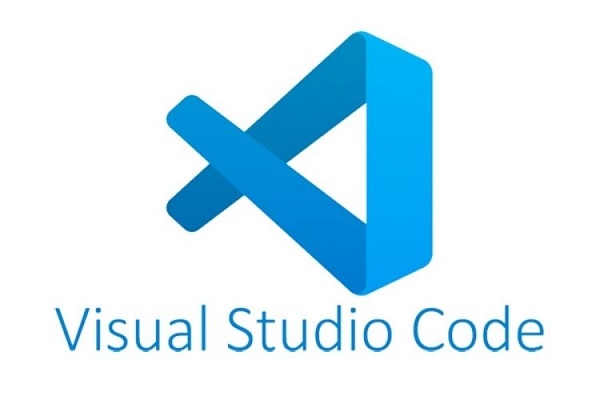
Visual Studio Code (VS Code) là một trình soạn thảo mã nguồn mở miễn phí được phát triển bởi Microsoft
Người dùng có thể tận dụng VS Code cho nhiều loại ngôn ngữ lập trình khác nhau, từ JavaScript đến Python hay C++. Sự linh hoạt này chính là một trong những lý do lớn khiến VS Code trở thành lựa chọn hàng đầu của các lập trình viên.
Lịch sử phát triển
VS Code lần đầu tiên được ra mắt vào năm 2015 tại sự kiện Microsoft Build. Ngay từ đầu, Microsoft đã hướng tới việc xây dựng một trình soạn thảo nhẹ, nhanh chóng và dễ sử dụng nhằm phục vụ cho nhu cầu lập trình của nhiều đối tượng khác nhau. Kể từ đó, VS Code đã trải qua nhiều bản cập nhật, liên tục cải tiến và bổ sung tính năng mới dựa trên phản hồi từ người dùng.
- 2015: Ra mắt phiên bản đầu tiên.
- 2016: Thêm tích hợp Git và khả năng mở rộng thông qua Extensions.
- 2019: Cải tiến hiệu suất và thêm nhiều tính năng như Live Share.
Nhờ vào sự hỗ trợ mạnh mẽ từ cộng đồng, VS Code không ngừng phát triển và hoàn thiện, hiện nay nó trở thành một trong những công cụ không thể thiếu cho lập trình viên.
So sánh với các trình soạn thảo code khác
Khi nhắc đến các trình soạn thảo code, người ta thường nghĩ đến những cái tên như Sublime Text, Atom, hay Notepad++. Tuy nhiên, VS Code nổi bật hơn hẳn với nhiều tính năng độc đáo và tiện ích vượt trội.
- Tính phí: Trong khi Sublime Text yêu cầu người dùng trả phí sau một thời gian dùng thử, VS Code hoàn toàn miễn phí.
- Hiệu suất: VS Code được tối ưu hóa để chạy mượt mà trên cả những máy cấu hình thấp, điều này không phải trình soạn thảo nào cũng làm được.
- Giao diện: Giao diện của VS Code hiện đại và rất dễ tuỳ biến, người dùng có thể dễ dàng thay đổi giao diện theo sở thích cá nhân.
So với Atom, VS Code có tốc độ khởi động nhanh hơn và khả năng quản lý tài nguyên tốt hơn. Điều này tạo nên trải nghiệm sử dụng liền mạch và hiệu quả.
Những điểm nổi bật của Visual Studio Code
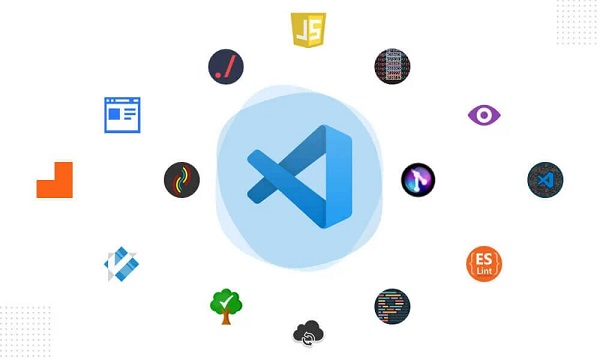
Những điểm nổi bật của Visual Studio Code
Tính năng đa nền tảng (Windows, macOS, Linux)
Với khả năng hoạt động trên nhiều hệ điều hành khác nhau, VS Code mở rộng sự linh hoạt cho người dùng. Người dùng có thể dễ dàng chuyển đổi giữa các nền tảng mà không gặp phải rào cản nào trong việc làm quen với giao diện hay tính năng.
- Trải nghiệm người dùng nhất quán: Dù bạn đang sử dụng Windows hay macOS, giao diện và các chức năng đều giống nhau, giúp người dùng cảm thấy quen thuộc và dễ dàng hơn trong việc di chuyển giữa các thiết bị.
- Hỗ trợ cộng đồng: Với sự phổ biến trên nhiều nền tảng, cộng đồng lớn mạnh luôn cung cấp tài liệu và hỗ trợ cho người dùng trên mọi hệ điều hành.
- Tích hợp môi trường làm việc: Người dùng có thể dễ dàng cấu hình và làm việc với các toolchain khác nhau mà không cần lo lắng về việc cài đặt phức tạp.
Điều này đặc biệt hữu ích cho những lập trình viên làm việc trong môi trường đa nền tảng hoặc làm việc nhóm với nhiều hệ điều hành khác nhau.
Kiến trúc nhẹ và tốc độ xử lý
Một trong những điều khiến nhiều lập trình viên yêu thích VS Code chính là khả năng hoạt động nhẹ nhàng và tiêu tốn ít tài nguyên hệ thống. Điều này giúp họ có thể chạy nhiều ứng dụng cùng lúc mà không gặp phải tình trạng giật lag.
- Khởi động nhanh chóng: Thời gian khởi động của VS Code cực kỳ ngắn, cho phép người dùng nhanh chóng bắt tay vào công việc mà không cần chờ đợi lâu.
- Tiêu thụ tài nguyên ít: Về mặt hiệu suất, VS Code không chiếm quá nhiều RAM và CPU, điều này đặc biệt hữu ích cho các máy tính có cấu hình thấp hoặc cho những ai thường xuyên chạy nhiều chương trình đồng thời.
- Tối ưu hóa quy trình làm việc: Giúp lập trình viên tập trung vào việc viết code mà không phải lo lắng về hiệu suất máy tính.
Sự nhẹ nhàng này không chỉ đem lại trải nghiệm tốt hơn mà còn giúp tiết kiệm pin cho các máy tính xách tay, một yếu tố quan trọng khi làm việc di động.
Hỗ trợ đa dạng ngôn ngữ lập trình
Một trong những lợi thế lớn của VS Code là khả năng hỗ trợ nhiều ngôn ngữ lập trình và framework khác nhau. Điều này giúp lập trình viên có thể làm việc trong nhiều lĩnh vực mà không cần phải chuyển đổi sang công cụ khác.
- Danh sách ngôn ngữ hỗ trợ: Những ngôn ngữ phổ biến như JavaScript, Python, C++, Java, PHP, Go, Ruby,… đều được hỗ trợ một cách xuất sắc.
- Tính năng IntelliSense: Với tính năng này, VS Code cung cấp gợi ý cú pháp và hoàn thành tự động, giúp lập trình viên tiết kiệm thời gian và nâng cao hiệu suất làm việc.
- Khả năng mở rộng: Nếu một ngôn ngữ nào đó không được hỗ trợ sẵn, người dùng có thể tìm kiếm và cài đặt extension phù hợp từ Marketplace để tăng cường khả năng hỗ trợ.
Điều này cho phép lập trình viên có thể linh hoạt hơn trong việc chọn ngôn ngữ lập trình phù hợp với dự án mà không gặp bất kỳ trở ngại nào.
Khả năng mở rộng với các Extension
Tính năng mở rộng thông qua các extension là một trong những điểm mạnh nổi bật nhất của VS Code. Người dùng có thể tùy chỉnh công cụ này theo nhu cầu cá nhân và đặc thù công việc của mình.
- Marketplace phong phú: VS Code có một kho extension phong phú cho phép người dùng tìm kiếm và cài đặt dễ dàng. Từ các công cụ hỗ trợ lập trình, kiểm tra chất lượng code, cho đến những tiện ích nhỏ khác đều có sẵn.
- Extensions phổ biến: Một số extension đáng chú ý bao gồm Prettier (tự động định dạng mã), ESLint (kiểm tra lỗi JavaScript), và Live Server (chạy server đơn giản cho HTML, CSS).
- Linh hoạt tùy chỉnh: Nhờ vào khả năng mở rộng này, người dùng có thể tạo ra một môi trường làm việc hoàn hảo cho riêng mình, giúp tối ưu hóa hiệu suất công việc.
Việc này không chỉ giúp lập trình viên nâng cao năng suất mà còn tạo ra một trải nghiệm làm việc thoải mái và cá nhân hóa.
Giao diện và cấu trúc của Visual Studio Code
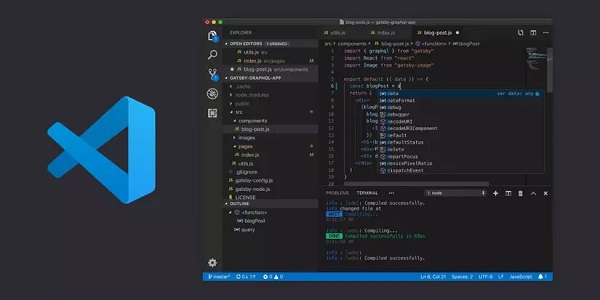
Giao diện và cấu trúc của Visual Studio Code
Bố cục cửa sổ làm việc
Giao diện của VS Code được thiết kế khoa học và hợp lý, giúp người dùng dễ dàng thao tác và tìm kiếm các chức năng cần thiết.
- Explorer: Là nơi hiển thị tất cả các file và thư mục trong dự án, giúp lập trình viên dễ dàng quản lý mã nguồn.
- Editor: Khu vực chính để viết mã, với nhiều tab cho phép mở nhiều file cùng lúc.
- Side Bar: Cung cấp các tính năng như tìm kiếm, quản lý Git, và truy cập vào Marketplace để cài đặt extension.
- Status Bar: Hiển thị thông tin về trạng thái của dự án, ngôn ngữ lập trình đang sử dụng, và nhiều thông tin hữu ích khác.
Tất cả các khu vực này tương tác với nhau một cách liền mạch, giúp lập trình viên dễ dàng thao tác và theo dõi tiến độ công việc.
Thanh hoạt động (Activity Bar)
Thanh hoạt động nằm ở bên trái của cửa sổ VS Code, là nơi người dùng có thể truy cập nhanh vào các phần khác nhau của trình soạn thảo.
- Tính năng dễ sử dụng: Người dùng có thể dễ dàng chuyển đổi giữa các chức năng như file, tìm kiếm, quản lý mã nguồn, và extensions chỉ bằng một cú nhấp chuột.
- Tùy chỉnh linh hoạt: Bên cạnh việc sử dụng các chức năng mặc định, người dùng có thể tùy chỉnh thanh hoạt động để phù hợp với nhu cầu cá nhân.
- Biểu tượng rõ ràng: Các biểu tượng trên thanh hoạt động được thiết kế rõ ràng và dễ nhận biết, giúp người dùng không mất thời gian tìm kiếm.
Điều này không chỉ giúp cải thiện hiệu suất làm việc mà còn mang lại trải nghiệm trực quan hơn cho người dùng.
Quản lý không gian làm việc (Workspace)
Quản lý không gian làm việc là một tính năng quan trọng giúp lập trình viên tổ chức file và thư mục một cách khoa học.
- Tổ chức tốt: Lập trình viên có thể dễ dàng phân nhóm các file và thư mục theo từng dự án, giúp việc quản lý trở nên đơn giản hơn.
- Hỗ trợ cho các dự án lớn: Đặc biệt hữu ích khi làm việc với các dự án lớn, giúp tránh tình trạng lộn xộn và khó khăn trong việc tìm kiếm file cần thiết.
- Chia sẻ không gian làm việc: Khi làm việc nhóm, việc chia sẻ không gian làm việc giúp mọi người cùng làm việc trên một nền tảng chung, từ đó tăng cường khả năng hợp tác.
Điều này tạo ra một môi trường làm việc hiệu quả và giúp tiết kiệm thời gian cho các lập trình viên.
Cửa sổ Terminal tích hợp
Một tính năng nổi bật khác của VS Code là cửa sổ Terminal tích hợp, cho phép lập trình viên thực hiện các lệnh ngay trong trình soạn thảo mà không cần chuyển sang ứng dụng khác.
- Tiện lợi và nhanh chóng: Việc chạy lệnh ngay trong VS Code giúp tiết kiệm thời gian và tăng cường hiệu suất làm việc.
- Hỗ trợ nhiều loại terminal: VS Code hỗ trợ nhiều loại terminal khác nhau như Command Prompt, PowerShell, và Bash, đáp ứng nhu cầu của nhiều lập trình viên.
- Dễ dàng truy cập: Người dùng có thể mở Terminal bằng một tổ hợp phím và dễ dàng chạy các lệnh mà không cần rời khỏi không gian làm việc.
Tính năng này không chỉ tạo ra sự tiện lợi mà còn giúp lập trình viên giảm thiểu thời gian làm việc, từ đó tập trung hơn vào việc phát triển sản phẩm.
Các tính năng cơ bản của Visual Studio Code
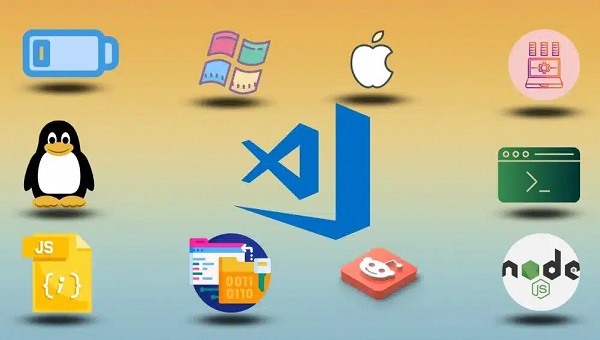
Các tính năng cơ bản của Visual Studio Code
IntelliSense
IntelliSense là một trong những tính năng nổi bật nhất của VS Code. Đây là công cụ giúp lập trình viên hoàn thiện mã của mình một cách nhanh chóng và chính xác.
- Gợi ý tự động: Khi người dùng gõ code, IntelliSense sẽ tự động hiển thị gợi ý cho các hàm, biến và đối tượng có sẵn, giúp tiết kiệm thời gian và giảm thiểu lỗi.
- Kiểm tra cú pháp: IntelliSense cũng tích cực kiểm tra cú pháp, cảnh báo người dùng về những lỗi có thể xảy ra trước khi họ chạy mã.
- Cá nhân hóa: Tính năng này có thể được tùy chỉnh dựa trên sở thích cá nhân của từng lập trình viên, giúp nâng cao trải nghiệm làm việc.
Nhờ vào IntelliSense, lập trình viên có thể làm việc hiệu quả hơn, tập trung vào việc phát triển sản phẩm mà không phải lo lắng về lỗi cú pháp.
Debug mạnh mẽ
VS Code cung cấp tính năng gỡ lỗi mạnh mẽ, cho phép lập trình viên tìm kiếm và sửa lỗi trong code của mình một cách dễ dàng.
- Gỡ lỗi trực tiếp: Người dùng có thể chạy ứng dụng ngay trong VS Code và kiểm tra từng dòng mã một cách trực tiếp, giúp phát hiện lỗi nhanh chóng.
- Breakpoints: Tính năng đặt breakpoints cho phép người dùng tạm dừng ứng dụng tại một điểm cụ thể, từ đó theo dõi giá trị của các biến và tình trạng của ứng dụng.
- Theo dõi biến: VS Code cung cấp công cụ theo dõi biến, giúp lập trình viên dễ dàng xem xét giá trị của các biến trong suốt quá trình chạy ứng dụng.
Điều này tạo ra một trải nghiệm gỡ lỗi mượt mà và hiệu quả, giúp lập trình viên nhanh chóng tìm ra vấn đề và sửa chữa.
Tích hợp Git
Tính năng tích hợp Git trong VS Code mang lại cho lập trình viên một công cụ mạnh mẽ để quản lý mã nguồn.
- Thực hiện lệnh Git dễ dàng: Người dùng có thể thực hiện các lệnh Git như commit, push, pull trực tiếp từ VS Code mà không cần phải chuyển sang ứng dụng Git ngoài.
- Giao diện trực quan: Các thao tác với Git được thể hiện qua giao diện đồ họa, giúp người dùng dễ dàng theo dõi lịch sử thay đổi và trạng thái của mã nguồn.
- Quản lý nhánh: Tính năng này cho phép lập trình viên dễ dàng tạo, chuyển đổi và quản lý các nhánh trong dự án.
Nhờ vào tính năng tích hợp Git, việc quản lý phiên bản trở nên đơn giản và thuận tiện hơn bao giờ hết.
Tùy biến giao diện
Một trong những điểm mạnh của VS Code là khả năng tùy biến giao diện, giúp mỗi lập trình viên có thể tạo ra môi trường làm việc phù hợp với sở thích của riêng mình.
- Thay đổi theme: Người dùng có thể dễ dàng thay đổi theme cho VS Code, từ ánh sáng đến tối, phù hợp với điều kiện ánh sáng làm việc.
- Tùy chỉnh phím tắt: Với khả năng tùy chỉnh phím tắt, người dùng có thể thiết lập các tổ hợp phím theo nhu cầu cá nhân, giúp tăng cường hiệu suất làm việc.
- Icon pack: Người dùng cũng có thể thay đổi icon pack giúp giao diện trở nên sinh động và cá tính hơn.
Tính năng này không chỉ giúp tạo ra môi trường làm việc thú vị mà còn giúp lập trình viên cảm thấy thoải mái hơn trong quá trình phát triển.
Các tính năng nâng cao của Visual Studio Code
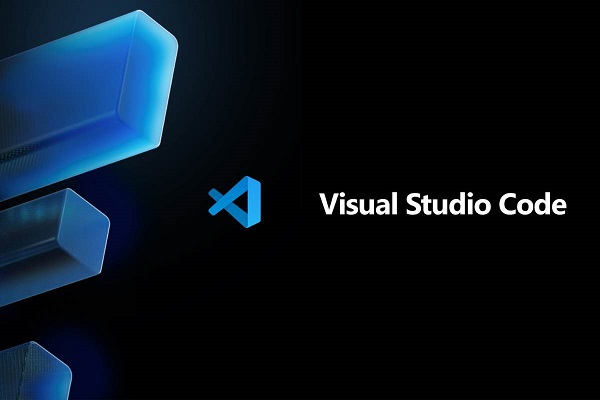
Các tính năng nâng cao của Visual Studio Code
Extension Marketplace và cách cài đặt
Extension Marketplace là một trong những điểm mạnh của VS Code, nơi tập trung vô số extensions hữu ích cho lập trình viên.
- Truy cập dễ dàng: Người dùng có thể dễ dàng duyệt qua Marketplace để tìm kiếm các extension phù hợp với nhu cầu cá nhân.
- Cài đặt nhanh chóng: Việc cài đặt một extension chỉ mất vài phút và có thể thực hiện ngay trong VS Code mà không cần phải tải về từ trang web bên ngoài.
- Phân loại rõ ràng: Các extension được phân loại theo chủ đề và tính năng, giúp người dùng dễ dàng tìm kiếm.
Việc sử dụng Marketplace không chỉ giúp người dùng mở rộng khả năng của VS Code mà còn tạo ra một trải nghiệm làm việc phong phú và chuyên nghiệp.
Các Extension phổ biến
Có rất nhiều extension nổi bật trong Marketplace mà lập trình viên nên cân nhắc sử dụng.
- Prettier: Đây là công cụ tự động định dạng mã, đảm bảo mã nguồn luôn sạch sẽ và nhất quán.
- ESLint: Công cụ này giúp kiểm tra lỗi trong mã JavaScript, đảm bảo chất lượng mã nguồn.
- Live Share: Cho phép lập trình viên chia sẻ phiên làm việc của mình với người khác, hỗ trợ làm việc nhóm hiệu quả.
Các extension này không chỉ giúp nâng cao chất lượng mã mà còn tạo ra một môi trường làm việc hợp tác, giúp lập trình viên làm việc hiệu quả hơn.
Cấu hình tùy chỉnh cho dự án
Đối với những dự án lớn, việc cấu hình môi trường làm việc là rất quan trọng.
- File settings.json: Người dùng có thể tạo file này để thiết lập các thông số cấu hình riêng cho từng dự án, giúp tối ưu hóa quy trình làm việc.
- Tham số cấu hình: Có thể thiết lập các tham số như định dạng mã, đường dẫn thư viện, và các tùy chọn khác để phù hợp với yêu cầu dự án.
- Chia sẻ cấu hình: Các cấu hình này có thể được chia sẻ trong team, giúp đảm bảo rằng tất cả mọi người đều làm việc trên cùng một nền tảng.
Điều này không chỉ giúp tiết kiệm thời gian mà còn đảm bảo tính nhất quán trong các dự án lớn.
Live Share
Live Share là một tính năng tuyệt vời dành cho những lập trình viên thường xuyên làm việc nhóm.
- Chia sẻ phiên làm việc: Người dùng có thể dễ dàng chia sẻ phiên làm việc với đồng nghiệp, giúp họ có thể xem và tương tác trực tiếp với mã nguồn.
- Thao tác từ xa: Tính năng này cho phép các thành viên trong nhóm thực hiện thao tác từ xa, giúp tiết kiệm thời gian trong việc giải quyết vấn đề.
- Tăng cường hợp tác: Live Share không chỉ giúp tăng cường khả năng hợp tác mà còn tạo ra một trải nghiệm làm việc thú vị và hiệu quả hơn.
Nhờ có Live Share, việc làm việc nhóm trở nên dễ dàng và thú vị hơn, giúp nâng cao hiệu suất của toàn đội.
Visual Studio Code cho các ngôn ngữ lập trình phổ biến
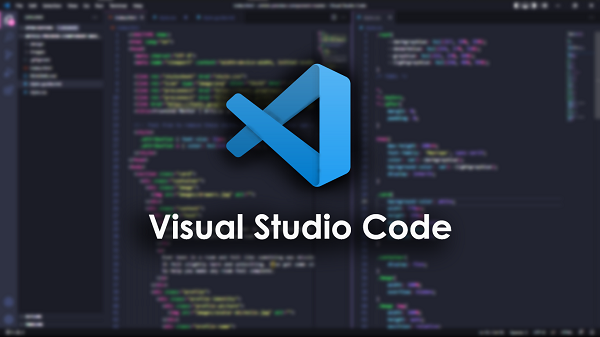
Visual Studio Code cho các ngôn ngữ lập trình phổ biến
Lập trình Web: HTML, CSS, JavaScript
VS Code là một công cụ tuyệt vời cho lập trình viên web, với các tính năng mạnh mẽ hỗ trợ HTML, CSS và JavaScript.
- Tính năng IntelliSense: Giúp lập trình viên nhanh chóng hoàn thành mã HTML và CSS, giảm thiểu thời gian viết code.
- Syntax highlighting: Chức năng này giúp người dùng dễ dàng phân biệt các thành phần trong mã nguồn, từ đó giảm thiểu lỗi.
- Hỗ trợ Live Server: Với Live Server, lập trình viên có thể xem kết quả trực tiếp của mã HTML/CSS ngay khi lưu file, giúp tiết kiệm thời gian trong quá trình phát triển.
Điều này giúp lập trình viên web có một môi trường làm việc thuận tiện và hiệu quả.
Lập trình Back-end: Python, PHP, Node.js
VS Code cũng rất mạnh mẽ trong lĩnh vực phát triển back-end, với hỗ trợ cho nhiều ngôn ngữ như Python, PHP và Node.js.
- Debugging hiệu quả: Tính năng gỡ lỗi mạnh mẽ giúp lập trình viên phát hiện và sửa lỗi một cách nhanh chóng.
- Hỗ trợ nhiều framework: Người dùng có thể dễ dàng cấu hình môi trường làm việc cho các framework phổ biến như Django, Flask cho Python, Laravel cho PHP, hoặc Express cho Node.js.
- Tích hợp hệ thống quản lý cơ sở dữ liệu: VS Code cho phép người dùng kết nối và thực hiện các thao tác trên cơ sở dữ liệu ngay trong công cụ, giúp tiết kiệm thời gian trong quá trình phát triển.
Sự đa dạng này giúp lập trình viên có thể lựa chọn ngôn ngữ và framework phù hợp với từng dự án cụ thể.
Lập trình ứng dụng: C/C++, Java, C#
VS Code cũng hỗ trợ rất tốt cho việc phát triển ứng dụng với các ngôn ngữ như C/C++, Java và C
.
- Hỗ trợ biên dịch: VS Code cung cấp công cụ hỗ trợ biên dịch mạnh mẽ, giúp lập trình viên dễ dàng build và chạy ứng dụng.
- Tính năng autocomplete: Giúp người dùng nhanh chóng hoàn thành mã cho các hàm và class, tiết kiệm thời gian viết code.
- Tích hợp môi trường phát triển: Người dùng có thể dễ dàng cấu hình môi trường phát triển cho từng ngôn ngữ, từ đó tạo ra một workflow hiệu quả.
Điều này giúp lập trình viên có thể phát triển ứng dụng một cách nhanh chóng và dễ dàng.
Các ngôn ngữ đặc thù khác: Go, Rust, Swift
VS Code không chỉ hạn chế ở các ngôn ngữ phổ biến mà còn hỗ trợ nhiều ngôn ngữ đặc thù khác như Go, Rust và Swift.
- Hỗ trợ mở rộng: Với sự hỗ trợ của nhiều extension, lập trình viên có thể dễ dàng làm việc với các ngôn ngữ này mà không gặp khó khăn.
- Tính năng IntelliSense: Cũng được áp dụng cho các ngôn ngữ này, giúp tiết kiệm thời gian viết mã.
- Cộng đồng hỗ trợ: Nhờ vào sự phổ biến của VS Code, lập trình viên có thể dễ dàng tìm kiếm tài liệu và hỗ trợ từ cộng đồng cho các ngôn ngữ này.
Điều này tạo ra sự linh hoạt và tiện lợi cho lập trình viên trong việc làm việc với nhiều ngôn ngữ khác nhau.
Cách cài đặt và thiết lập Visual Studio Code
Yêu cầu hệ thống
Trước khi cài đặt VS Code, người dùng cần đảm bảo máy tính của mình đáp ứng những yêu cầu tối thiểu về hệ thống.
- RAM: Tối thiểu 1 GB RAM, tuy nhiên, nếu có thể, nên sử dụng 4 GB trở lên để đảm bảo hiệu suất tốt hơn.
- Dung lượng ổ cứng: Ít nhất 200 MB dung lượng trống để cài đặt và lưu trữ các extension và project.
- Hệ điều hành: VS Code hỗ trợ Windows 7 trở lên, macOS 10.10 trở lên và các phiên bản Linux phổ biến.

Cách cài đặt và thiết lập Visual Studio Code
Việc đảm bảo đáp ứng các yêu cầu này sẽ giúp người dùng có trải nghiệm tốt khi sử dụng.
Hướng dẫn cài đặt trên Windows, macOS và Linux
Việc cài đặt VS Code rất đơn giản và có thể thực hiện trên nhiều nền tảng.
- Windows:
- Tải xuống bộ cài đặt từ trang chính thức của VS Code.
- Chạy file .exe và thực hiện theo các bước hướng dẫn để hoàn tất cài đặt.
- macOS:
- Tải về file .dmg và kéo thả VS Code vào thư mục Applications.
- Mở ứng dụng và bắt đầu sử dụng.
- Linux:
- Các bản phân phối Linux có thể cài đặt thông qua package manager như APT hoặc YUM.
- Hoặc tải về file .deb/.rpm từ trang chủ và thực hiện cài đặt bằng lệnh.
Quá trình cài đặt khá đơn giản và diễn ra nhanh chóng, giúp người dùng có thể bắt đầu làm việc ngay lập tức.
Thiết lập ban đầu cho người mới bắt đầu
Sau khi cài đặt thành công, người dùng cần thiết lập ban đầu để tối ưu hóa trải nghiệm.
- Chọn theme: Người dùng có thể chọn theme phù hợp với sở thích cá nhân, giúp tạo cảm giác thoải mái khi làm việc.
- Cấu hình phím tắt: Thiết lập các phím tắt thường dùng để tăng tốc quy trình làm việc.
- Tạo workspace: Thiết lập workspace để tổ chức các dự án một cách khoa học.
Thiết lập ban đầu này sẽ giúp người dùng có một trải nghiệm làm việc thoải mái và hiệu quả.
Cấu hình môi trường lập trình
Cuối cùng, người dùng cần cấu hình môi trường lập trình phù hợp với từng dự án.
- File launch.json: Tạo file này để định nghĩa cách chạy ứng dụng, giúp tiết kiệm thời gian mỗi khi khởi động lại dự án.
- File settings.json: Thiết lập các thông số cấu hình cho từng ngôn ngữ, giúp tối ưu hóa hiệu suất.
- Tài liệu tham khảo: Nên tham khảo tài liệu để nắm rõ cách cấu hình cho từng ngôn ngữ cụ thể.
Điều này không chỉ giúp tiết kiệm thời gian mà còn nâng cao hiệu suất làm việc của lập trình viên.
Tối ưu hóa năng suất với Visual Studio Code
Các phím tắt quan trọng
Sử dụng phím tắt là một trong những cách nhanh nhất để làm việc hiệu quả trong VS Code.
- Ctrl + P: Mở nhanh file bằng cách gõ tên file.
- Ctrl + Shift + P: Mở menu lệnh, giúp truy cập nhanh đến các chức năng.
- Ctrl + /: Bình luận hoặc bỏ bình luận dòng mã.
Việc ghi nhớ những phím tắt này sẽ giúp lập trình viên tiết kiệm thời gian và cải thiện năng suất làm việc.
Snippets tùy chỉnh
Snippets là một công cụ hữu ích giúp lập trình viên tạo ra các đoạn mã chuẩn mà họ thường xuyên sử dụng.
- Tạo snippets: Người dùng có thể tự tạo snippets cho các mã lặp lại thường xuyên để không phải gõ lại nhiều lần.
- Sử dụng snippets: Khi gõ mã, người dùng chỉ cần nhập một từ khóa và nhấn Tab để tự động hoàn thành đoạn mã.
Việc này giúp tiết kiệm thời gian và giữ cho mã nguồn gọn gàng hơn.
Tính năng refactoring code
Refactoring là quá trình cải thiện mã nguồn mà không làm thay đổi hành vi của nó.
- Chức năng refactoring tự động: VS Code cung cấp tính năng này, cho phép người dùng dễ dàng tổ chức lại mã nguồn.
- Thực hiện dễ dàng: Người dùng chỉ cần chọn mã cần refactor và thực hiện theo các bước hướng dẫn.
Điều này không chỉ giúp mã nguồn trở nên sạch sẽ hơn mà còn dễ bảo trì hơn trong tương lai.
Công cụ tích hợp
VS Code cũng tích hợp nhiều công cụ hữu ích giúp tự động hóa quy trình phát triển.
- Tasks: Giúp người dùng định nghĩa các lệnh tự động hóa, chẳng hạn như build và test.
- NPM scripts: Tích hợp sẵn công cụ giúp chạy các lệnh npm ngay trong VS Code.
Việc này giúp tăng cường năng suất và giảm thiểu thời gian thực hiện các công việc lặp đi lặp lại.
Lý do nên sử dụng Visual Studio Code
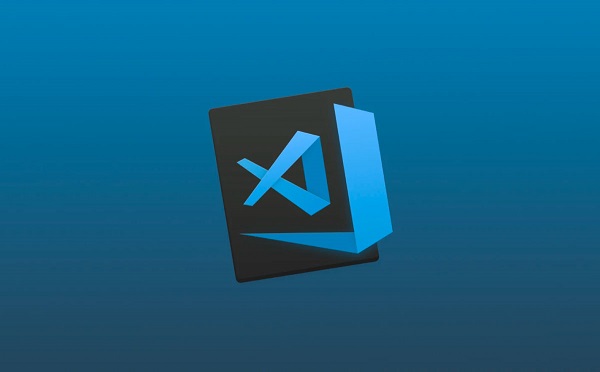
Lý do nên sử dụng Visual Studio Code
Hiệu năng và tốc độ
Một trong những lý do chính mà nhiều lập trình viên chọn VS Code chính là hiệu năng và tốc độ.
- Khởi động nhanh: Thời gian khởi động của VS Code rất ngắn, giúp lập trình viên tiết kiệm thời gian khi bắt đầu công việc.
- Tối ưu hóa tài nguyên: VS Code hoạt động mượt mà ngay cả trên những máy tính có cấu hình thấp.
Điều này tạo ra một môi trường làm việc hiệu quả và giúp lập trình viên phát triển sản phẩm nhanh hơn.
Tính linh hoạt và dễ tùy chỉnh
VS Code cho phép người dùng tùy chỉnh môi trường làm việc theo sở thích cá nhân, từ giao diện đến các chức năng.
- Themes: Người dùng có thể dễ dàng thay đổi themes để phù hợp với điều kiện làm việc.
- Extensions: Việc sử dụng extension giúp mở rộng khả năng của VS Code, từ đó tạo ra một trải nghiệm làm việc cá nhân hóa.
Điều này giúp lập trình viên cảm thấy thoải mái và tăng cường hiệu suất làm việc.
Cộng đồng hỗ trợ rộng lớn
Cộng đồng đông đảo chính là một trong những lý do lớn khiến VS Code trở thành lựa chọn hàng đầu của nhiều lập trình viên.
- Tài liệu phong phú: Có rất nhiều tài liệu, blog và video hướng dẫn mà người dùng có thể tham khảo.
- Diễn đàn hỗ trợ: Nhiều diễn đàn và group trên mạng xã hội giúp người dùng dễ dàng tìm kiếm sự hỗ trợ và chia sẻ kinh nghiệm.
Điều này tạo ra một môi trường học hỏi và phát triển mạnh mẽ cho lập trình viên.
Cập nhật liên tục từ Microsoft
Microsoft cam kết cung cấp các bản cập nhật thường xuyên cho VS Code, giúp người dùng luôn được trải nghiệm các tính năng mới và sửa lỗi kịp thời.
- Bản vá lỗi: Các lỗi phát sinh sẽ được sửa chữa nhanh chóng qua các bản cập nhật.
- Tính năng mới: Microsoft thường xuyên thêm tính năng mới dựa trên phản hồi từ cộng đồng.
Điều này giúp người dùng yên tâm rằng họ đang sử dụng một công cụ luôn được cải tiến và phát triển.
Đối tượng sử dụng Visual Studio Code
Sinh viên và người mới học lập trình
VS Code là một lựa chọn tuyệt vời cho những người mới bắt đầu học lập trình.
- Giao diện thân thiện: Giao diện dễ sử dụng giúp người mới dễ dàng làm quen với các tính năng.
- Tài liệu phong phú: Nhiều tài liệu và video hướng dẫn hỗ trợ người mới học nhanh chóng.
Điều này giúp sinh viên và người mới học lập trình có một trải nghiệm học tập tích cực và hiệu quả.
Lập trình viên chuyên nghiệp
Đối với lập trình viên chuyên nghiệp, VS Code cung cấp rất nhiều tính năng mạnh mẽ để hỗ trợ trong việc phát triển sản phẩm.
- Hỗ trợ đa dạng ngôn ngữ: Có thể làm việc với nhiều ngôn ngữ khác nhau mà không cần chuyển đổi công cụ.
- Tính năng gỡ lỗi: Giúp lập trình viên tìm kiếm và sửa lỗi trong code một cách dễ dàng.
Điều này tạo ra một môi trường làm việc hiệu quả cho lập trình viên chuyên nghiệp.
Tester và QA Engineer
VS Code cũng rất hữu ích cho tester và QA engineer trong quá trình kiểm tra chất lượng sản phẩm.
- Công cụ kiểm thử tích hợp: Có nhiều công cụ hỗ trợ kiểm thử chất lượng mã nguồn được tích hợp sẵn trong VS Code.
- Extensions hỗ trợ: Các extension giúp tăng cường khả năng kiểm thử và quản lý chất lượng sản phẩm.
Điều này giúp QA engineer làm việc hiệu quả hơn và cải thiện chất lượng sản phẩm.
Quản trị cơ sở dữ liệu (DBA)
VS Code cũng hỗ trợ rất tốt cho công việc quản trị cơ sở dữ liệu.
- Kết nối cơ sở dữ liệu: Người dùng có thể dễ dàng kết nối và thực hiện các thao tác trên cơ sở dữ liệu như SQL Server, MongoDB thông qua các extension.
- Quản lý dữ liệu: Tính năng này giúp DBA dễ dàng quản lý và kiểm soát dữ liệu của tổ chức.
Điều này giúp tăng cường hiệu suất làm việc và giúp DBA có một công cụ mạnh mẽ để quản lý dữ liệu.
Các mẹo và thủ thuật cho Visual Studio Code
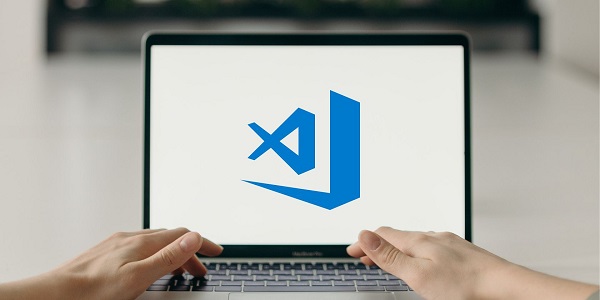
Các mẹo và thủ thuật cho Visual Studio Code
Làm việc với nhiều cửa sổ và nhóm file
Làm việc với nhiều cửa sổ giúp tăng cường khả năng tập trung và hiệu suất.
- Mở nhiều file: Người dùng có thể mở nhiều file cùng lúc và chuyển đổi giữa chúng một cách dễ dàng.
- Chia tách cửa sổ: Tính năng này giúp người dùng chia tách cửa sổ làm việc theo cách mà họ muốn.
- Group file hợp lý: Tạo nhóm file theo từng dự án, giúp quản lý mã nguồn hiệu quả.
Điều này giúp lập trình viên làm việc một cách thoải mái và hiệu quả.
Tìm kiếm và thay thế nâng cao
VS Code cung cấp các công cụ tìm kiếm và thay thế mạnh mẽ.
- Công cụ tìm kiếm nâng cao: Hỗ trợ tìm kiếm nâng cao, cho phép người dùng sử dụng regex để tìm kiếm chính xác hơn.
- Thay thế hàng loạt: Giúp người dùng thay thế một cách nhanh chóng và hiệu quả trong toàn bộ dự án.
Tính năng này giúp tiết kiệm thời gian và tăng cường hiệu suất làm việc.
Sử dụng Tasks để tự động hóa quy trình
Việc tự động hóa quy trình giúp tiết kiệm thời gian và nâng cao hiệu suất.
- Định nghĩa Tasks: Người dùng có thể định nghĩa các lệnh tự động hóa trong VS Code.
- Chạy nhanh chóng: Có thể chạy các Tasks chỉ bằng một cú nhấp chuột, giúp tiết kiệm thời gian.
Điều này tạo ra một môi trường làm việc hiệu quả và giúp lập trình viên tập trung hơn vào việc phát triển sản phẩm.
Sao lưu và khôi phục cài đặt
Việc sao lưu và khôi phục cài đặt giúp người dùng dễ dàng chuyển đổi giữa các thiết lập khác nhau.
- Tính năng đồng bộ: Giúp người dùng đồng bộ hóa các cài đặt với các thiết bị khác nhau.
- Settings Sync: Tiện ích này giúp lưu trữ và phục hồi các thiết lập.
Điều này giúp lập trình viên tiết kiệm thời gian và duy trì các cài đặt yêu thích của mình.
Câu hỏi thường gặp về Visual Studio Code
Visual Studio Code khác gì so với Visual Studio?
Visual Studio Code (VS Code) là trình soạn thảo код nhẹ, miễn phí, trong khi Visual Studio là một IDE mạnh mẽ và phức tạp hơn. VS Code hướng đến lập trình viên cần một công cụ đơn giản nhưng vẫn mạnh mẽ, còn Visual Studio phục vụ cho những dự án lớn, phức tạp hơn.
Làm thế nào để VS Code chạy tốt trên máy cấu hình thấp?
Để VS Code hoạt động tốt trên máy cấu hình thấp, người dùng có thể tắt các extension không cần thiết, giới hạn số lượng extension nặng và tối ưu hóa các cài đặt trong VS Code.
Cách khắc phục các lỗi thường gặp
Các lỗi phổ biến trong VS Code như lỗi extension hay lỗi cấu hình có thể được khắc phục bằng cách kiểm tra các thiết lập, cài đặt lại extension hoặc tham khảo tài liệu trợ giúp từ cộng đồng.
Tài nguyên học VS Code nâng cao
Nhiều khóa học trực tuyến, tài liệu, blog và video hướng dẫn từ cộng đồng lập trình giúp người dùng nâng cao kiến thức về VS Code.
Kết luận
Trên đây là một cái nhìn tổng quan về Visual Studio Code, từ định nghĩa, lịch sử phát triển đến những điểm nổi bật và tính năng mạnh mẽ của nó. VS Code không chỉ là một trình soạn thảo code đơn thuần mà còn là một công cụ hữu ích cho lập trình viên, từ những người mới bắt đầu cho đến các chuyên gia. Với khả năng mở rộng, tính năng đa nền tảng và sự hỗ trợ mạnh mẽ từ cộng đồng, VS Code chắc chắn là một lựa chọn lý tưởng cho bất kỳ ai tham gia vào quá trình phát triển phần mềm.
